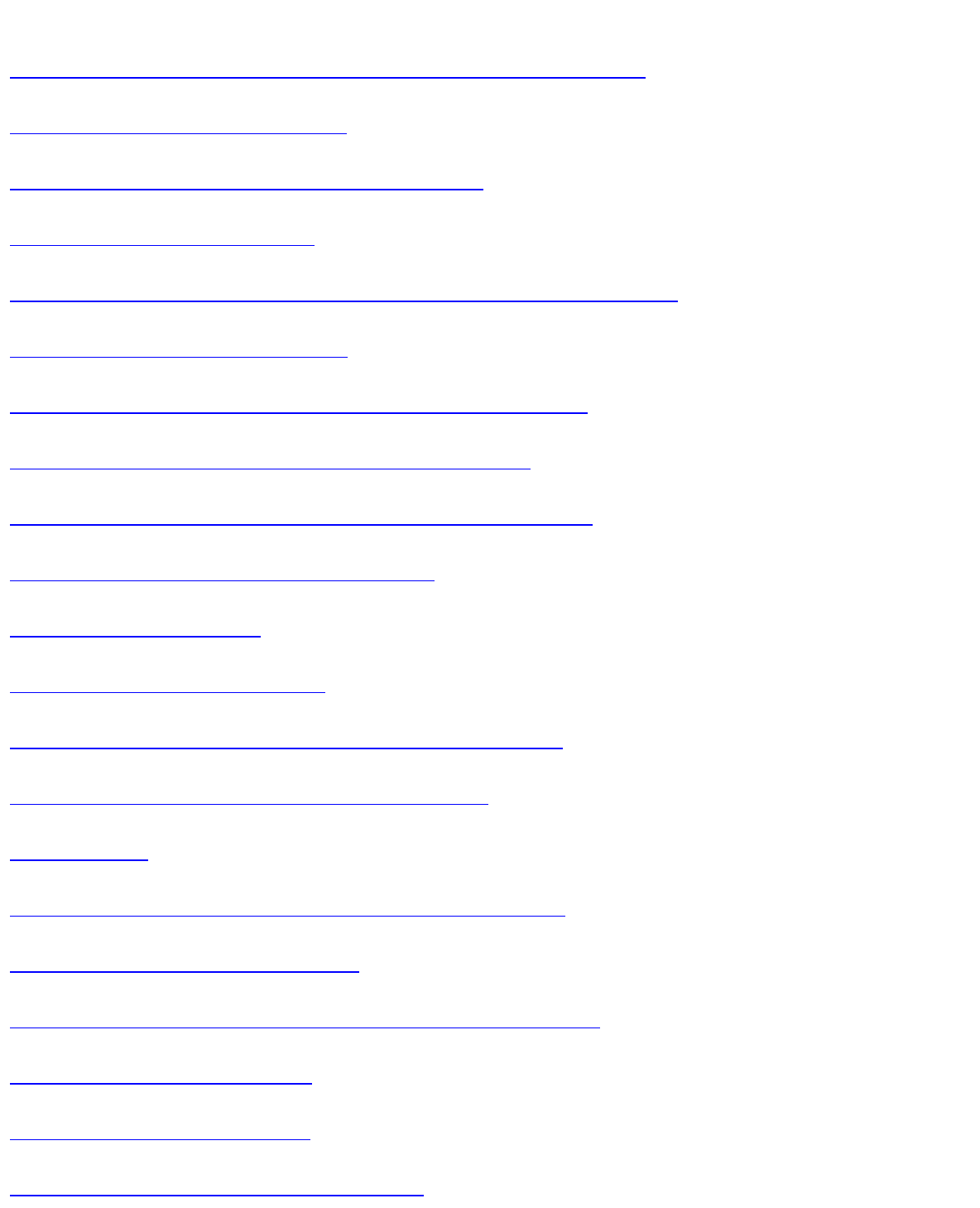Guía del usuario de la Dell Laser Printer 3000cn Búsqueda de información Dell Printer Configuration Web Tool Acerca de la impresora Instalación de los cartuchos del tambor y de tóner Conexión de la impresora Instalación del módulo de bandeja opcional Instalación del módulo dúplex opcional Instrucciones para el material de impresión Carga del material de impresión Panel del operador Valores de la impresora Descripción de los menús de la impresora Acerca del software de la impresora Impresión Configuración
Extracción de opciones Especificaciones de la impresora Información de seguridad y regulación Apéndice
Guía del usuario de la Dell Laser Printer 3000cn Notas, avisos y precauciones Haga clic en los enlaces de la izquierda para obtener información sobre las características, las opciones y el funcionamiento de la impresora. Para obtener información sobre el resto de la documentación incluida con la impresora, consulte "Búsqueda de información.
2. Visite el sitio Web de Dell o solicite suministros de impresora Dell por teléfono. www.dell.com/supplies Para obtener un mejor servicio, tenga disponible la tarjeta de servicio de impresora Dell. Para obtener ayuda sobre cómo encontrar el número de la tarjeta de servicio, consulte "Código de servicio rápido y número de tarjeta de servicio". Notas, avisos y precauciones NOTA: Una NOTA indica información importante que le ayudará a usar mejor la impresora.
Búsqueda de información ¿Qué busca? Encuéntrelo aquí · Controladores para la impresora · Guía del usuario CD Controladores y utilidades El CD Controladores y utilidades contiene documentación y controladores para la impresora. Puede utilizar el CD para desinstalar/reinstalar los controladores o acceder a la documentación.
El código de servicio rápido y los números de tarjeta de servicio se encuentran en el interior de la cubierta frontal de la impresora.
Dell Printer Configuration Web Tool Uso de la Dell Printer Configuration Web Tool Una de las características de la Dell Printer Configuration Web Tool es la configuración de la alerta de e-mail, que le envía a usted, o a la persona encargada, un e-mail cuando la impresora necesita suministros o la intervención del usuario.
Utilice la Dell Printer Configuration Web Tool para: Estado de la Impresora Obtenga información inmediata sobre el estado de los suministros de la impresora. Cuando quede poco tóner, haga clic en el enlace Realice el pedido de Suministros en la zona inferior izquierda de la primera pantalla para solicitar cartuchos de tóner adicionales. Trabajos de la Impresora El menú Trabajos de la Impresora contiene información sobre la página Lista de Trabajos y la página Trabajos Completados.
Establecer Contraseña Bloquee el panel del operador con una contraseña para que los demás usuarios no cambien accidentalmente los valores de impresora que ha seleccionado. NOTA: Debe ser administrador de red para utilizar esta característica. Ayuda En Línea Haga clic en Ayuda para visitar la Guía del usuario en el sitio Web de Dell para comprobar los valores configurados. Realice el pedido de Suministros en: www.dell.com/supplies Contacte el Soporte Dell a: support.dell.
manual, especifique la dirección IP de la impresora en el cuadro No hay proxy para:. Una vez definido el idioma y el proxy, escriba http://nnn.nnn.nnn.nnn/ (la dirección IP de la impresora) en el campo de entrada de URL del navegador para activar la Dell Printer Configuration Web Tool. En Internet Explorer 6.0 Configuración del idioma de interfaz 1. En la barra de menús, seleccione Herramientas y luego Opciones de Internet. 2. Seleccione Idiomas en el grupo General. 3.
Dirección IP: Muestra la dirección IP de la impresora. Ubicación: Muestra la ubicación de la impresora. La ubicación se puede cambiar en Información básica en la página Imprimir Configuraciones del Servidor. Persona de Contacto: Muestra el nombre del administrador de la impresora. El nombre se puede cambiar en Información básica en la página Imprimir Configuraciones del Servidor. Consola de Impresora Muestra el estado de la pantalla y los indicadores del panel del operador.
Botones del cuadro derecho Botón Refrescar Recibe la configuración actual de la impresora y actualiza la información más reciente en el cuadro derecho. Botón Aplicar Nuevas Configuraciones Envía a la impresora los valores nuevos definidos en la Dell Printer Configuration Web Tool. Los valores de impresora antiguos se sustituyen por los nuevos.
"Configuraciones de Seguridad" "Mantenimiento de la Impresora" "Configuraciones de Densidad de Papel" "Ajustes BTR" "Init NVRAM" "Borrar Almacenamiento" "Tóner no Dell" "Imprimir Configuraciones del Servidor" "Imprimir Informes del Servidor" "Imprimir Página de Configuración del Servidor" "Página de Configuración de Alerta de EMail" "Imprimir Configuraciones del Servidor" "Información Básica" "Configuraciones De Puerto" "TCP/IP" "Alerta de E-Mail" "SNMP" "Otras Características" "Establecer Contraseñ
Vacío Bandejas de Papel Bandeja de Salida Cubierta Estado OK Indica que los consumibles están agotados. Indica que hay algo de papel en la bandeja, pero se desconoce la cantidad. Agregar Indica que no hay papel en la bandeja. Papel Capacidad Muestra el estado de capacidad máxima de la bandeja de papel. Tamaño Muestra el tamaño de papel de la bandeja. Estado OK Indica que la bandeja está disponible. Llena Indica que la bandeja no está disponible.
Comprobar información detallada de la impresora como la configuración de hardware y la versión de software. Esta página también puede verse haciendo clic en Información de la Impresora en el cuadro izquierdo. Valores Número de Etiqueta de Servicio Dell Muestra el número de tarjeta de servicio Dell. Número de Etiqueta de Propiedad Muestra el número de etiqueta de activo de la impresora. Número de Serie de la Impresora Muestra el número de serie de la impresora.
Comprobar los trabajos de impresión completados. Para actualiza la pantalla, haga clic en el botón Refrescar. Valores ID Muestra el nombre del Id. del trabajo. Nombre de Trabajo Muestra el nombre de archivo del trabajo de impresión completado. Propietario Muestra el nombre del titular del trabajo. Nombre de Anfitrión Muestra el nombre del ordenador host. Resultado de Salida Muestra el estado de los trabajos de impresión completados. Número de Impresión Muestra el número de tirada.
Registro de Impresión Muestra si los registros se imprimen automáticamente en la impresora. Impresión de ID Muestra una ubicación donde se imprime el Id. de usuario. Impresión Texto Muestra si en la impresora se imprimen datos PDL, que no admite la impresora, como texto cuando la impresora los recibe. Posición de la Hoja Panorámica Muestra la posición de la hoja de pancarta. Bandeja de Muestra la bandeja en la que está cargada la hoja de pancarta.
Configuraciones de Seguridad Muestra si el panel está bloqueado con una contraseña. Configuraciones Normal 1 de Densidad de Papel Etiqueta Muestra la densidad de papel del papel normal. Ajustes BTR Normal 1 Muestra el voltaje de la segunda unidad de rodillo de transferencia (BTR) para el papel normal 1. Normal 2 Muestra el voltaje de la segunda unidad de BTR para el papel normal 2. Transparencia Muestra el voltaje de la segunda unidad de BTR para transparencias.
Registro de Errores Haga clic en Iniciar para imprimir la página Registro de errores. Documentos Almacenados Haga clic en Iniciar para imprimir la página Archivos guardados. Sólo está disponible cuando la tarjeta de memoria opcional está instalada. Disco RAM Habilitado Configuraciones de la Impresora La ficha Configuraciones de la Impresora contiene las páginas Configuraciones Básicas, Configuraciones Paralelo, Configuraciones PCL y Configuraciones de Seguridad.
Valores ECP Especifica el modo de comunicación ECP de la interfaz paralela. Configuraciones PCL Uso: Cambiar aquellos valores de la impresora que sólo afectan a los trabajos impresos utilizando el lenguaje de impresora de emulación PCL. Valores Bandeja de Entrada Especifica la bandeja de entrada. Tamaño de Papel Especifica el tamaño de papel predeterminado. Orientación Especifica la orientación del texto y gráficos en la página.
Definir o modificar la contraseña para limitar el acceso a los menús del panel del operador. Defina la contraseña de la herramienta Dell Printer Configuration Web Tool en el campo Establecer contraseña de Imprimir configuraciones del servidor. Valores Bloqueo de Panel Especifica si se limita el acceso a los menús. Cambiar Contraseña Defina una contraseña para limitar el acceso a los menús. Reingresar Contraseña Vuelva a escribir la contraseña nueva para confirmarla.
Cubiertas 1 Establece el valor del voltaje de referencia en el rodillo de transferencia para Cubiertas 1. Cubiertas 2 Establece el valor del voltaje de referencia en el rodillo de transferencia para Cubiertas 2. Etiqueta Establece el valor del voltaje de referencia en el rodillo de transferencia para Etiqueta. Encapado 1 Establece el valor del voltaje de referencia en el rodillo de transferencia para Papel tratado 1.
El menú Copias Configuraciones de Impresora contiene las páginas Copiar Configuraciones de Impresora y Copiar Informe de Configuraciones de Impresora. Copiar Configuraciones de Impresora Uso: Copiar los valores de la impresora en una o varias impresoras del mismo modelo. Para copiar los valores en otra impresora, especifique la dirección IP y la contraseña de la impresora de destino en los cuadros de texto Dirección IP y Contraseña.
Dirección MAC Muestra la dirección MAC de la impresora. Nombre de Anfitrión Muestra el nombre del host. Modo Dirección IP Muestra los valores de la dirección IP. Dirección IP Muestra la dirección IP de la impresora. Máscara de Subred Muestra la máscara de subred. Dirección de Pasarela Muestra la dirección de la puerta de enlace. DNS Dirección de Servidor DNS Actual Muestra la dirección del servidor DNS. LPD Estado del Puerto Muestra el estado del puerto.
Pasarela SMTP Primaria Muestra la puerta de enlace SMTP primaria. Dirección de Respuesta Muestra la dirección IP de los servidores conectados con el protocolo SMTP cuando se reciben datos. Conexión de Servidor SMTP Muestra el estado de la conexión de servidor SMTP. Lista E-Mail 1 Muestra las direcciones de correo electrónico aceptables para la función Alerta de E-Mail especificadas en Lista E-Mail 1.
Propiedad Configuraciones Refrescar Habilitado EWS Automáticamente Actualiza el contenido de las páginas de visualización de estado automáticamente. Deshabilitado No actualiza las páginas de visualización de estado automáticamente. Intervalo De Actualización Automático Permite definir el intervalo de tiempo para actualizar el contenido de las páginas de visualización de estado automáticamente desde 15 hasta 600 segundos.
TCP/IP Uso: Configurar la dirección IP, la máscara de subred y la dirección de la puerta de enlace de la impresora. Valores Configuraciones Nombre de Anfitrión TCP/IP Modo IP Dirección Automático IP DHCP Especifica el nombre del host de hasta 15 caracteres alfanuméricos. Si no se especifica nada, se utilizará el nombre predeterminado. Establece automáticamente la dirección IP. Utiliza DHCP para establecer la dirección IP. BOOTP Utiliza BOOTP para establecer la dirección IP.
FTP Contraseña Permite activar o desactivar la contraseña. También permite especificar una contraseña de hasta siete caracteres. Tiempo de Espera Máximo de Conexión Define el periodo de tiempo de conexión entre 1 y 1000 segundos. Alerta de E-Mail Uso: Configurar los valores detallados de Alerta de E-Mail. Esta página también puede verse haciendo clic en Alerta de E-Mail en el cuadro izquierdo. Valores Pasarela SMTP Primaria Permite definir la puerta de enlace SMTP primaria.
de lectura/escritura predeterminada es Private. Nombre de la Comunidad (Lectura/Escritura) *1 Especifica el nombre de comunidad para acceder (lectura y escritura) a los datos de hasta 31 caracteres alfanuméricos. Si no se especifica ningún valor, se utilizará el valor original. Los caracteres introducidos para Community Name en valores anteriores no aparecerán en pantalla. La comunidad de lectura/escritura predeterminada es Public.
Procedimiento del Filtro IP Habilitación de la impresión desde un usuario especificado A continuación se describe el procedimiento para habilitar la impresión únicamente desde la dirección IP "192.168.100.10". Procedimiento: 1. Haga clic en la primera columna de Lista de Acceso fila 1. 2. Escriba "192.168.100.10" en el campo Dirección, y "255.255.255.255" en el campo Máscara de Dirección. 3. Seleccione Permitir. 4. Haga clic en Aplicar Nuevas Configuraciones.
4. Haga clic en la primera columna de Lista de Acceso fila 2. 5. Escriba "192.168.100.10" en el campo Dirección, y "255.255.255.255" en el campo Máscara de Dirección. 6. Seleccione Rechazar. 7. Haga clic en la primera columna de Lista de Acceso fila 3. 8. Escriba "192.168.100.10" en el campo Dirección, y "255.255.255.255" en el campo Máscara de Dirección. 9. Seleccione Permitir. 10. Haga clic en Aplicar Nuevas Configuraciones.
bandejas respectivamente. Valores Bandeja 1 Tipo de Papel Permite definir el tipo de papel cargado en el módulo de bandeja de 250-hojas opcional. Bandeja 1 Tamaño de Papel Permite definir el tamaño de papel cargado en el módulo de bandeja de 250-hojas opcional. Bandeja 2 Tipo de Papel Permite definir el tipo de papel cargado en el módulo de bandeja de 250-hojas opcional o en el módulo de bandeja de 500-hojas opcional.
Acerca de la impresora En las siguientes ilustraciones se muestra la Dell Laser Printer 3000cn estándar, con un módulo dúplex opcional y un módulo de bandeja de 250-hojas opcional o un módoulo de bandeja de 500-hojas opcional.
Instalación de los cartuchos del tambor y de tóner Instalación del cartucho de tóner Instalación del cartucho del tambor PRECAUCIÓN: antes de realizar cualquiera de los procedimientos siguientes, siga las instrucciones de seguridad del Manual del propietario. Instalación del cartucho de tóner Instale o sustituya el cartucho de tóner con la impresora encendida (si está apagada, el porta cartucho no girará). 1. Tras confirmar el mensaje Colocar Tóner Negro, abra la puerta frontal. 2.
4. Levante la lengüeta 90 grados y quite el sello del tóner, manteniéndola en paralelo con el cartucho de tóner. 5. Para insertar los cartuchos de tóner, alinee las flechas del cartucho con las flechas correspondientes en la impresora. Introduzca el cartucho hasta que quede encajado en su sitio y luego baje la agarradera para bloquear el cartucho en posición. 6. Cierre la puerta frontal. NOTA: asegúrese de que el cartucho de tóner está correctamente instalado.
7. El porta cartucho de tóner gira hasta la siguiente ranura vacía. Cuando el color del cartucho que acaba de insertar aparezca en la pantalla, seguido del mensaje Colocar, inserte el siguiente cartucho de tóner. 8. Repita los pasos 1 al 7 para insertar los cartuchos restantes. Instalación del cartucho del tambor 1. Cuando aparezca el mensaje Inserte Tambor o Insert CartTambr, abra la puerta frontal y, a continuación, levante la cubierta superior y échela hacia atrás. 2.
4. Baje la palanca de la derecha para bloquear el cartucho del tambor en posición. 5. Cierre la cubierta superior y, a continuación, la puerta frontal. NOTA: una vez instalado el cartucho del tambor, la impresora realiza un ajuste durante uno o dos minutos. No apague la apague durante este tiempo.
Conexión de la impresora Selección del cable adecuado Conexión de la impresora localmente Conexión de la impresora a la red Selección del cable adecuado El cable de interconexión de la Dell Laser Printer 3000cn debe cumplir los siguientes requisitos: Conexión Certificación de cable Paralelo Paralelo IEEE 1284 USB USB 2.
Una impresora local es una impresora conectada al ordenador mediante un cable USB o un cable paralelo. Si la impresora está conectada a una red en lugar de al ordenador, omita este paso y vaya a "Conexión de la impresora a la red". Los sistemas operativos Microsoft ® Windows ® 98 SE, Windows Me, Windows 2000, Windows XP y Windows Server 2003 son compatibles con las conexiones USB. Para conectar la impresora a un ordenador: 1.
2. Encienda el ordenador y la impresora. Conexión de la impresora a la red Para conectar la impresora a una red: 1. Asegúrese de que la impresora, el ordenador y cualquier otro dispositivo conectado están apagados y desenchufados. 2. Enchufe un extremo de un cable estándar de categoría 5 en una interconexión o concentrador de LAN y el otro extremo en el puerto Ethernet de la parte posterior de la impresora. La impresora se ajusta de forma automática a la velocidad de red.
2. Encienda el ordenador y la impresora. Impresión y comprobación de la página de valores de la impresora Imprima una página de valores de la impresora para verificar la conexión de red. Esta página también proporciona información importante que facilita la configuración de la impresión en red. 1. Pulse Menu. 2. Pulse hasta que aparezca Configurar y, a continuación, pulse 3. Pulse hasta que aparezca Informes y, a continuación, pulse 4. Aparece Config.Impresora. Pulse o o . . .
3. Pulse hasta que aparezca Configurar y, a continuación, pulse 4. Pulse hasta que aparezca Red y, a continuación, pulse 5. Pulse hasta que aparezca TCP/IP y, a continuación, pulse 6. Pulse hasta que aparezca Conf Direcc IP y, a continuación, pulse 7. Pulse hasta que aparezca Panel y, a continuación, pulse 8. Pulse . 9. Pulse hasta que aparezca Dirección IP y, a continuación, pulse 10. El cursor se sitúa en el primer dígito de la dirección IP. Pulse 11. Pulse o o . . o . o . o . .
ping 192.168.0.11 Si la impresora está activa en la red, recibirá una respuesta.
Instalación del módulo de bandeja opcional PRECAUCIÓN: Si va a agregar un módulo de bandeja de 250-hojas opcional o un módulo de bandeja de 500-hojas opcional después de configurar la impresora, asegúrese de apagarla, desenchufar el cable de alimentación y desconectar todos los cables de la parte posterior de la impresora antes de realizar estas tareas. Los módulos de bandeja de 250-hojas opcionales se acoplan debajo de la impresora y admiten hasta dos bandejas adicionales.
PRECAUCIÓN: Levante la impresora entre dos personas, uno sujetándola por la cara frontal (lateral del panel del operador) y la otra, por la cara posterior. No intente levantar la impresora sujetándola por los laterales. 6. Acople las bandejas instalando la bandeja opcional que acaba de retirar arriba e insertando los dos tornillos suministrados. Apriete los tornillos sirviéndose de una moneda hasta que estén seguros. 7. Coloque la impresora encima del módulo o módulos de bandeja. 8.
mecanismo de bloqueo tal como se indica en el gráfico. 9. Vuelva a colocar las bandejas y cargue el papel. 10. Encienda la impresora. NOTA: La impresora automáticamente detecta la bandeja o bandejas instaladas, pero no el tipo de papel. 11. Imprima una página de valores de la impresora para verificar que el módulo de bandeja de 250-hojas opcional o el módulo de bandeja de 500-hojas opcional está instalado correctamente. a. Pulse Menu. b. Pulse hasta que aparezca Configurar y, a continuación, pulse c.
3. Haga clic en la ficha Opciones y, a continuación, haga clic en Obtener Información desde la Impresora. 4. Haga clic en Aplicar y, a continuación, haga clic en Aceptar. 5. Cierre la carpeta Impresoras y faxes. Windows 2000/NT4.0 1. Haga clic en Inicio ® Configuración ® Impresoras. 2. Haga clic con el botón derecho en el icono de la impresora y seleccione Propiedades. 3. Haga clic en la ficha Opciones y, a continuación, haga clic en Obtener Información desde la Impresora. 4.
Instalación del módulo dúplex opcional Para definir el dúplex como valor predeterminado para todos los trabajos de impresión Instalación de una tarjeta de memoria NOTA: Si va a agregar un módulo dúplex opcional después de configurar la impresora, asegúrese de apagarla, desenchufar el cable de alimentación y desconectar todos los cables de la parte posterior de la impresora antes de realizar estas tareas. NOTA: La tarjeta de memoria de 64 MB viene con el módulo dúplex opcional.
AVISO: En los pasos 4 a 5, el módulo dúplex debe sujetarse hasta que se afiancen las tiras de sujeción. 4. Introduzca los ganchos de módulo dúplex opcional en las ranuras de la parte posterior de la impresora. 5. Conecte las tiras situadas a la izquierda y derecha de la impresora y, a continuación, cierre el módulo dúplex opcional. 6. Apriete los tornillos de la parte inferior izquierda y derecha mientras agarra fuertemente el módulo dúplex opcional.
7. Abra el módulo dúplex opcional. Retire la tapa del conector y conecte el conector de la parte inferior izquierda del módulo dúplex opcional a la impresora. Guarde la cubierta original en un lugar seguro. 8. Cierre el módulo dúplex opcional. 9. Coloque la nueva cubierta del conector que se suministra con el módulo dúplex. Cuando instale la tarjeta de memoria de 64MB suministrada, consulte "Instalación de una tarjeta de memoria". 10.
11. Asegúrese de que el módulo dúplex opcional está instalado correctamente. a. Pulse Menu. b. Pulse hasta que aparezca Configurar y, a continuación, pulse c. Pulse hasta que aparezca Informes y, a continuación, pulse d. Aparece Config.Impresora. Pulse o o . . . Se imprime la página de valores de la impresora. e. Compruebe que el módulo dúplex opcional aparece en la página de valores de la impresora en Opciones de Impresora.
2. Cambie el valor de No Disponible a Disponible. 3. Haga clic en Capacidad de Memoria, y luego seleccione un valor numérico adecuado. NOTA: Seleccione 128 MB si a la memoria de 64 MB estándar se ha añadido la memoria de 64 MB suministrada con esta opción. 4. Haga clic en Aplicar y, a continuación, haga clic en Aceptar. 5. Cierre la carpeta Impresoras y faxes (o Impresoras).
3. Sostenga la tarjeta de memoria para que la muesca se alinee con el saliente de la ranura. 4. Inserte con firmeza la tarjeta de memoria en la ranura. 5. Vuelva a colocar la cubierta de la placa de control en la impresora.
Instrucciones para el material de impresión Material de impresión se considera papel, transparencias, etiquetas, sobres, papel encapado y otros. La impresora proporciona una alta calidad de impresión en muchos materiales de impresión. Seleccionar el material de impresión adecuado para la impresora le ayudará a evitar problemas de impresión.
suave, puede provocar problemas de alimentación. La suavidad comprendida entre 100 y 300 puntos Sheffield proporciona la mejor calidad de impresión. Nivel de humedad La cantidad de humedad del papel afecta tanto a la calidad de impresión como a la capacidad que tiene la impresora para cargar el papel correctamente. Deje el papel en el envoltorio original hasta que vaya a utilizarlo. De este modo, se evitarán problemas de impresión derivados de una exposición innecesaria del papel a la humedad.
Papel reciclado que contenga más de un 25% de material de desecho que no cumpla con los requisitos de la norma DIN 309 Formularios o documentos multicopia Papel de etiqueta con corte Selección del papel La selección correcta del papel evita atascos y asegura una impresión sin problemas. Para evitar atascos o una baja calidad de impresión: Utilice siempre papel nuevo, sin dañar. Antes de cargar el papel, identifique la cara de impresión recomendada del papel.
alguna duda, póngase en contacto con el proveedor de papel. Impresión con cabecera Consulte con el fabricante o distribuidor si la cabecera preimpresa elegida es aceptable para impresoras láser. La orientación de página es importante al imprimir con cabecera. Utilice la siguiente tabla para obtener ayuda sobre la carga de papel con cabecera en los orígenes del material de impresión.
Transparencias Antes de comprar grandes cantidades de cualquier material de impresión, Dell recomienda probar con una muestra primero. Al imprimir en transparencias: Ajuste el Tipo de Papel en Transparencia en el controlador de impresora para evitar dañar la impresora. Utilice transparencias diseñadas específicamente para impresoras láser. No utilice transparencias estándar.
Tengan un diseño de interbloqueo. Tengan pegados sellos de correo. Tengan algún adhesivo visible cuando la solapa está en posición de sellado o cerrado. Tengan bordes con muescas o esquinas dobladas. Tengan terminaciones ásperas, arrugadas o dobladas. Utilice sobres que puedan soportar temperaturas de 205ºC (401ºF) sin sellarse, curvarse de forma excesiva, arrugarse ni liberar emisiones peligrosas. Si tiene alguna duda acerca de los sobres que piensa utilizar, consulte con el proveedor de sobres.
No utilice etiquetas que tengan el adhesivo visible. Almacenamiento del material de impresión Las siguientes instrucciones le ayudarán a evitar problemas de carga del material de impresión y de calidad de impresión desigual. Para obtener los mejores resultados, almacene el material de impresión en un entorno en el que la temperatura sea aproximadamente de 21ºC (70ºF) y la humedad relativa sea del 40%.
Materiales de impresión admitidos Alimentador multiuso Módulo de bandeja de 250 hojas opcional Módulo de bandeja de 500 hojas opcional Módulo dúplex opcional Papel Normal 1(60–80 gsm) S S S S Papel normal 1-Cara2 (60– 80 gsm) S N N N Papel Normal 2(81-105 gsm) S S S S Papel normal 2-Cara2 (81105 gsm) S N N N Cubiertas 1 (106–163 gsm) S N N N Cubiertas 1-Cara2 (106– 163 gsm) S N N N Cubiertas 2 (164-216 gsm) S N N N Cubiertas 2-Cara2 (164-216 gsm) S N N N Transpare
Carga del material de impresión La carga correcta del material de impresión evita atascos y asegura una impresión sin problemas. Antes de cargar el material de impresión, debe conocer la cara de impresión recomendada del material. Esta información suele venir en el embalaje del material de impresión.
3. Presione la guía de longitud y deslícela hasta el borde frontal de la bandeja. 4. Antes de cargar el material de impresión, airee las hojas para evitar que se peguen entre sí. Alinee los bordes de la pila sobre una superficie nivelada. 5. Coloque el material de impresión en la bandeja con la cara de impresión recomendada boca arriba. NOTA: No exceda la línea de llenado máximo de la bandeja. Si lo hace, puede provocar atascos de papel en la bandeja. 6.
Módulo de bandeja de 250-hojas opcional o módulo de bandeja de 500-hojas opcional Boca arriba Parte posterior de la bandeja Alimentador multiuso Boca arriba El logotipo se introduce en primer lugar Alimentador multiuso Capacidad La altura de pila máxima es de 16 mm (0,4 pulg.).
2. Deslice las guías de anchura hasta el borde de la bandeja. Las guías de anchura deben extenderse por completo. 3. Coloque el material de impresión en el alimentador con la cara de impresión recomendada boca arriba. NOTA: No fuerce el material de impresión. 4. Deslice las guías de anchura hasta que toquen ligeramente el borde de la pila de material de impresión. NOTA: Procure no doblar el material de Impresión.
5. Compruebe que los valores de tipo y tamaño de papel para el alimentador multiuso están definidos con el valor correcto para el material de impresión que haya cargado. 6. Seleccione el origen, el tamaño y el tipo del material de impresión en el programa de software y, a continuación, elija el tipo y tamaño del material de impresión en el panel del operador de la impresora. Carga de sobres Para cargar sobres de menos de 8.
impresión". No agregue ni extraiga material de impresión cuando aún haya material en el alimentador multiuso o cuando la impresora está imprimiendo desde el mismo. Esto podría producir atascos de papel. El material de impresión se debe cargar con la cara de impresión recomendada hacia arriba y de manera que el borde superior entre primero en el alimentador multiuso. No coloque objetos sobre el alimentador multiuso. Asimismo, evite presionarlo o empujarlo con demasiada fuerza.
Borde La encuadernación se realiza en el extremo corto de la página (borde superior para la orientación vertical y borde Corto izquierdo para la orientación horizontal). La ilustración siguiente muestra una encuadernación por el borde corto para páginas verticales y horizontales: NOTA: Cuando imprima en papel tamaño postal por ambas caras, asegúrese de que el papel no está arrugado.
Panel del operador Uso de los botones del panel del operador Impresión de una página de valores del panel Uso de los botones del panel del operador El panel del operador de la impresora consta de una pantalla de cristal líquido (LCD) de 2 líneas por 16 caracteres, siete botones y dos indicadores que parpadean cuando la impresora está lista para imprimir y cuando se produce un error. 1. Pantalla LCD 2. Indicador Listo Se ilumina de color verde cuando la impresora está lista.
La página de valores del panel muestra los valores actuales de los menús del panel del operador. 1. Pulse Menu. 2. Pulse hasta que aparezca Configurar y, a continuación, pulse 3. Pulse hasta que aparezca Informes y, a continuación, pulse 4. Pulse panel. hasta que aparezca Config.Impresora y, a continuación, pulse o o . . . Se imprime la página de valores del 5.
Valores de la impresora La mayoría de los valores de la impresora se pueden cambiar desde el programa de software o el controlador de impresora. Si la impresora está conectada a la red, puede cambiar los valores desde la Dell Printer Configuration Web Tool. Para iniciar la Dell Printer Configuration Web Tool, escriba la dirección IP de la impresora en el navegador Web.
Para seleccionar un nuevo valor: 1. Pulse Menu. 2. Pulse hasta que aparezca el menú en cuestión y, a continuación, pulse o . 3. Pulse hasta que aparezca el menú o el elemento de menú deseado y, a continuación, pulse o . Si la selección es un menú, se abre y aparece el primer valor de impresora del menú. Si la selección es un elemento de menú, aparece el valor de menú predeterminado del elemento de menú. (El valor de menú predeterminado actual del usuario aparece con un asterisco [*] al lado.
3. Pulse hasta que aparezca Informes y, a continuación, pulse 4. Aparece Config.Impresora. Pulse o . .Se imprime la página de valores de la impresora. Inicialización de NVRAM Los valores de menú predeterminados de fábrica originales se pueden restaurar inicializando la memoria NVRAM. 1. Pulse Menu. 2. Pulse hasta que aparezca Configurar y, a continuación, pulse o 3. Pulse hasta que aparezca Mantenimiento y, a continuación, pulse 4. Pulse hasta que aparezca Inic NVRAM y, a continuación, pulse .
Descripción de los menús de la impresora Cuando su impresora está configurada como una nueva impresora de red disponible para varios usuarios, el acceso a los menús Configurar puede estar limitado. Esto evita que otros usuarios utilicen el panel del operador para cambiar accidentalmente un valor predeterminado de usuario de impresora que ha configurado el administrador. En este caso, puede acceder sólo a los menús Impr. almacenada, Config Bandeja y Reempl Tóner.
Impr y Guardar Eliminar Imprime el trabajo y, a continuación, lo guarda en la memoria de la impresora. Elimina el trabajo de la memoria de la impresora. Config Bandeja Utilice el menú Config Bandeja para definir el material de impresión cargado en cada bandeja. NOTA: Los valores marcados con un asterisco (*) son los valores de menú predeterminados de fábrica. Tipo Papel Uso: Especificar el tipo de papel cargado en cada bandeja.
en la impresora. Tamaño Papel Uso: Especificar el tamaño de papel de cada bandeja.
Tamaño Libre * Monarch LEF DL LEF *1 *2 *3 *4 en Indica valores predeterminados de fábrica específicos del país. Disponible sólo para el módulo de bandeja de 250-hojas opcional. Disponible sólo para el módulo de bandeja de 250-hojas opcional (Cassette Legal). Sólo se muestra cuando hay un módulo de bandeja de 250-hojas opcional o un módulo de bandeja de 500-hojas opcional instalado la impresora. Utilice este elemento de menú para: Optimizar la calidad de impresión para el papel especificado.
1–60 min Especifica el período de tiempo antes de que la impresora entre en modo de ahorro de energía después de terminar un trabajo de impresión. 15 min* Introduzca 1 para activar el modo de ahorro de energía de la impresora un minuto después de que termine el trabajo de impresión. De esta forma, se utiliza menos energía pero la impresora necesita más tiempo de calentamiento. Introduzca 1 si la impresora comparte el circuito eléctrico con la iluminación de la habitación y nota que las luces parpadean.
Determinar el idioma del texto en la pantalla del panel del operador. Valores Inglés* Francés Italiano Alemán Español Impr Log Auto Uso: Especificar si los registros se imprimen automáticamente en la impresora. Valores Deshabilitado* Habilitado Los registros no se imprimen. Los registros se imprimen. Impresión de registros también puede imprimirse con el menú Informes. Consulte también: "Informes" Impresión ID Uso: Especificar una ubicación donde se imprime el Id. de usuario.
Inf Derecho NOTA: Si imprime en papel tamaño DL, es posible que parte del ID de usuario no se imprima correctamente. Impresión Texto Uso: Especificar si en la impresora se imprimen datos PDL, que no admite la impresora, como texto cuando la impresora los recibe. Los datos de texto se imprimen en un tamaño de papel A4 o Carta. Valores Deshabilitado Habilitado* Los datos recibidos no se imprimen. Los datos recibidos se imprimen como datos de texto.
Asignar memoria al sistema de archivos de Disco RAM para las características Impresión Segura e Impresión de Prueba. El cambio tiene efecto tras apagar y encender la impresora. Valores No se asigna memoria al sistema de archivos de Disco RAM. Los trabajos de impresión de prueba se Deshabilitado* cancelarán y se registrarán en el registro de errores. Habilitado Asigna memoria al sistema de archivos de Disco RAM automáticamente.
Normal* Etiqueta Etiqueta 1 Etiqueta 2 Ajuste BTR Uso: Especificar el valor del voltaje de referencia del rodillo de transferencia.
5* Inic NVRAM Uso: Inicializar la memoria NV (no volátil). Después de ejecutar esta función y reiniciar la impresora, todos los parámetros de menús se restablecen a sus valores predeterminados. Borrar Alamac Uso: Borrar todos los archivos que están almacenados como Impres. Segura y Impres. Prueba en el Disco RAM. NOTA: El menú Borrar Alamac sólo se muestra cuando Disco RAM está definido en Auto. Tóner no Dell Uso: Especificar si se utiliza o no un cartucho de tóner rellenado.
Habilitado* Deshabilitado El modo de comunicación ECP está activado. El modo de comunicación ECP está desactivado. Informes Utilice el menú Informes para imprimir varios tipos de informe y listas. Config.Impresora Uso: Imprimir una lista de los valores predeterminados actuales del usuario, las opciones instaladas, la cantidad de memoria de impresora instalada y el estado de los suministros de la impresora. Config.
Imprimir una lista de todos los archivos que están almacenados como Impres. Segura y Impres. Prueba en el Disco RAM. Red Utilice el menú Red para cambiar aquellos valores de impresora que afectan a trabajos enviados a la impresora mediante un puerto de red (Red estándar). Ethernet Uso: Especificar la velocidad de comunicación y los valores dúplex de Ethernet. El cambio tiene efecto tras apagar y encender la impresora.
Muestra la dirección IP asignada a la impresora utilizando las teclas del panel del operador. Dirección IP Máscara Subred Direcc Pasarela Muestra la máscara de subred. Muestra la dirección de la puerta de enlace. Protocolo Uso: Activar o desactivar cada elemento. El cambio tiene efecto tras apagar y encender la impresora.
El cambio tiene efecto tras apagar y encender la impresora. Valores Establece la dirección IP para Filter n. Filtro n(n es un valor de 1 a 5.) Direcc. Máscara Modo Deshabilitado* Aceptar Rechazar Establece la máscara para Filter n. Desactiva la característica Filtro IP para Filter n. Acepta un acceso desde la dirección IP especificada. Rechaza un acceso desde la dirección IP especificada. Inic NVRAM Uso: Inicializar los datos de red almacenados en NVRAM.
*2 Sólo aparece cuando se instalan dos módulos de bandeja opcionales en la impresora. Tamaño Papel Uso: Especificar el tamaño de papel predeterminado. Valores Carta*1 B5 A5 A4*1 Ejecutivo 8,5 x 13" Legal Sobre #10 Monarch DL C5 *1 Indica valores predeterminados de fábrica específicos del país. Orientación Uso: Especificar la orientación del texto y gráficos en la página. Valores Vertical* Orientación Imprime el texto y los gráficos paralelos al borde corto del papel.
Impres. Duplex Deshabilitado* Habilitado Encuadernación Borde Largo* Borde Corto Imprime en ambas caras del papel. Asume que la encuadernación se realiza en el extremo corto de la página. (borde izquierdo para la orientación vertical y borde superior para la orientación horizontal) Asume que la encuadernación se realiza en el extremo largo de la página.
Line Printer Times Roman Times It Times Bd Times BdIt Helvetica Helvetica Ob Helvetica Bd Helvetica BdOb CourierPS CourierPS Ob CourierPS Bd CourierPS BdOb SymbolPS Palatino Roman Palatino It Palatino Bd Palatino BdIt ITCBookman Lt ITCBookman LtIt ITCBookmanDm ITCBookmanDm It HelveticaNr HelveticaNr Ob HelveticaNr Bd HelveticaNrBdOb N C Schbk Roman N C Schbk It N C Schbk Bd N C Schbk BdIt ITC A G Go Bk ITC A G Go BkOb ITC A G Go Dm ITC A G Go DmOb ZapfC MdIt ZapfDingbats C
PI FONT LEGAL ISO-4 ISO-6 ISO-11 ISO-15 ISO-17 ISO-21 ISO-60 ISO-69 WIN 3.0 WINBALT SYMBOL WINGDINGS DNGBTSMS Tamaño Fuente Uso: Especificar el tamaño para fuentes tipográficas escalables. Valores 4.00 – 50.00 Los valores figuran en tramos de 0,25. 12.00* El tamaño de fuente se refiere a la altura de los caracteres de la fuente. Un punto es aproximadamente igual a 1/72 de pulgada. NOTA: El menú Tamaño Fuente sólo se muestra para fuentes tipográficas.
Consulte también: "Tamaño del paso y tamaño en puntos" Form Line Uso: Definir el número de líneas en una página. Valores 5 – 128 Los valores figuran en tramos de 1. 64* La impresora configura el espacio entre líneas (espacio entre líneas vertical) según los elementos de menú Form Line y Orientación. Seleccione los valores de Form Line y Orientación correctos antes de cambiar Form Line.
Habilitado* Deshabilitado Se desactiva para ejecutar la característica de mejora de imágenes. Hex Dump Uso: Ayudar a aislar el origen de un problema de trabajo de impresión. Si Hex Dump está activo, todos los datos enviados a la impresora se imprimen en formato hexadecimal y de caracteres. No se ejecutan los códigos de control. Valores Deshabilitado* Habilitado Desactiva la característica Hex Dump. Activa la característica Hex Dump. Modo Borrador Uso: ahorrar tóner imprimiendo en modo borrador.
Modo Color Uso: especificar el modo de color en Color o Negro. Este valor se utiliza cuando no se ha especificado el valor de modo de impresión en color para el trabajo de impresión que se envía a la impresora. Valor: Negro* Color Se imprime en modo blanco y negro. Se imprime en modo color. ModoSuminPapel Uso: especificar la forma de seleccionar la bandeja para el modo PostScript. Valor: Auto* Selecc de Band La bandeja se selecciona automáticamente.
Se limita el acceso a los menús. Habilitado Cambiar Contras Uso: Definir una contraseña para limitar el acceso a los menús. Valores 0000–9999 0000* Configuración del bloqueo del panel Esta función evita que personal no autorizado pueda modificar los valores configurados por el administrador de la impresora. Para los trabajos de impresión habituales, las opciones se pueden seleccionar desde el menú, permaneciendo los valores de la impresora invariables.
Consulte también: "Cambiar Contras" Activar menús 1. Pulse Menú. 2. Pulse hasta que aparezca Configurar y, a continuación, pulse 3. Pulse hasta que aparezca Seguridad y, a continuación, pulse 4. Aparece Bloqueo Panel. Pulse 5. Pulse o o . o . hasta que aparezca Deshabilitado y, a continuación, pulse .
Acerca del software de la impresora Utilice el CD Controladores y utilidades incluido con la impresora para instalar una combinación de programas de software, según el sistema operativo que utilice. Printing Status Window La Printing Status Window avisa cuando se produce un error o una advertencia, por ejemplo, cuando la cubierta superior está abierta o cuando queda poco tóner. Al imprimir, siempre se abre la ventana Printing Status Window.
3. Si lo solicita por teléfono, llame al número que aparece en el encabezado Por Teléfono. User Setup Disk Creating Tool El programa User Setup Disk Creating Tool, ubicado en la carpeta MakeDisk dentro de la carpeta Utilities en el CD Controladores y utilidades y los controladores de impresoras ubicados en el CD Controladores y utilidades se utilizan para crear paquetes de instalación de controladores que contienen configuraciones de controladores personalizadas.
Impresión En este capítulo se incluyen sugerencias de impresión, métodos para imprimir determinadas listas de información desde la impresora y métodos para cancelar un trabajo.
2. En el menú Archivo, seleccione Imprimir. 3. Verifique que está seleccionada la impresora correcta en el cuadro de diálogo. Modifique los valores de la impresora según sea necesario (como, por ejemplo, las páginas que desea imprimir o el número de copias). 4. Haga clic en Propiedades o en Instalación para ajustar los valores de la impresora que no están disponibles desde la primera pantalla y, a continuación, haga clic en Aceptar. 5.
Consulte "Descripción de los menús de la impresora" para identificar la pantalla y los botones del panel del operador si necesita ayuda. 1. Pulse Menu. 2. Pulse hasta que aparezca Configurar y, a continuación, pulse 3. Pulse hasta que aparezca Informes y, a continuación, pulse 4. Aparece Config.Impresora; pulse o o . . . Se imprime la página de valores de la impresora. El mensaje Config.Impresora aparece mientras se imprime la página.
la impresora para especificar qué desea hacer con uno o varios de los trabajos. Puede seleccionar Impres. Segura o Impres. Prueba desde "Impr. almacenada". A continuación, seleccione su nombre de usuario en la lista. Si selecciona Impres. Segura, debe escribir la contraseña que especificó en el controlador cuando envió el trabajo. Consulte "Impresión segura" para obtener más información. En el elemento de menú Impres. Segura o Impres.
Si envía un trabajo de Impresión Prueba, la impresora imprime una copia y retiene en la memoria las copias restantes que se han solicitado desde el controlador. Utilice la función de Impresión Prueba para examinar la primera copia y comprobar si es satisfactoria antes de imprimir el resto de copias. Consulte "Impresión y eliminación de trabajos retenidos" si necesita ayuda para imprimir las copias adicionales almacenadas en la memoria.
Configuración de la impresión compartida Point and print (Apuntando e Imprimir) De igual a igual Puede compartir la nueva impresora en la red mediante el CD Controladores y utilidades incluido con la impresora o mediante el método point and print o de igual a igual de Microsoft. Sin embargo, si utiliza uno de los métodos de Microsoft, no dispondrá de todas las características, como el monitor de estado y otras utilidades de la impresora, que se instalan con el CD Controladores y utilidades.
6. Seleccione la impresora que acaba de crear. 7. Haga clic en Archivo ® Propiedades. 8. En la ficha General, haga clic en Imprimir una página de prueba. Cuando la página de prueba se imprima correctamente, la instalación de la impresora estará completa. De igual a igual Si utiliza el método de igual a igual, el controlador de la impresora se instala completamente en cada ordenador cliente. Los clientes de red siguen controlando las modificaciones de los controladores.
Descripción de las fuentes Fuentes y tipos de letra Fuentes en mapa de bits y escalables Fuentes residentes Juegos de símbolos Fuentes y tipos de letra Una fuente es un juego de caracteres y símbolos creados con un diseño específico. Este diseño distintivo se denomina tipo de letra. Los tipos de letra seleccionados personalizan el documento. Una buena elección de tipos de letra facilita la lectura del documento. La impresora cuenta con numerosas fuentes residentes en PCL 6.
Para fuentes de espaciado proporcional (o tipográfico), los caracteres pueden tener distinta anchura. Debido a que las fuentes proporcionales tienen caracteres con anchuras distintas, el tamaño de fuente se especifica en puntos, no en pasos. El tamaño en puntos se refiere a la altura de los caracteres de la fuente. Un punto se define como 1/72 pulgadas. El tamaño de los caracteres de una fuente impresa en 24 puntos es el doble que el de los caracteres de la misma fuente impresos en 12 puntos.
Las fuentes en mapa de bits están disponibles en distintos estilos de letra y tamaños en puntos como fuentes de carga. Para obtener más información acerca de las fuentes de carga, póngase en contacto con el punto de venta de la impresora. Las fuentes escalables (también denominadas fuentes de contorno) se almacenan como programas de ordenador que definen los contornos de los caracteres de la fuente.
Albertus Medium Albertus Extra Bold Antique Olive Antique Olive Italic Antique Olive Bold Arial Arial Italic Arial Bold Arial Bold Italic ITC Avant Garde Gothic Book ITC Avant Garde Gothic Book Oblique ITC Avant Garde Gothic Demi ITC Avant Garde Gothic Demi Oblique ITC Bookman Light ITC Bookman Light Italic ITC Bookman Demi ITC Bookman Demi Italic Clarendon Condensed Coronet CourierPS CourierPS Oblique CourierPS Bold CourierPS Bold Italic CG Omega CG Omega Bold CG Omega Italic CG Omega Bold Italic Garamond
Helvetica Bold Helvetica Bold Oblique Helvetica Narrow Helvetica Narrow Oblique Helvetica Narrow Bold Helvetica Narrow Bold Oblique CG Times CG Times Italic CG Times Bold CG Times Bold Italic Univers Medium Univers Medium Italic Univers Bold Univers Bold Italic Courier Courier Italic Courier Bold Courier Bold Italic Letter Gothic Letter Gothic Italic Letter Gothic Bold Marigold New Century Schoolbook Roman New Century Schoolbook Italic New Century Schoolbook Bold New Century Schoolbook Bold Italic Palatino
Times Bold Times Bold Italic Times New Times New Italic Times New Bold Times New Bold Italic Univers Medium Condensed Univers Medium Condensed Italic Univers Bold Condensed Univers Bold Condensed Italic Wingdings ITC Zapf Chancery Medium Italic ITC Zapf Dingbats Line Printer Juegos de símbolos Un juego de símbolos es el conjunto de caracteres alfabéticos y numéricos, caracteres de puntuación y caracteres especiales disponibles en la fuente seleccionada.
ISO 6 ASCII ISO 11 Sueco:nombres ISO 15 Italiano ISO 17 Español ISO 21 Alemán ISO 60 Noruego v1 ISO 69 Francés Windows 3.
Descripción de los mensajes de la impresora El panel del operador de la impresora muestra mensajes que describen el estado actual de la impresora e indican posibles problemas que se deben resolver. En este tema aparece una lista de todos los mensajes de la impresora, se explica su significado y cómo borrarlos.
Contacte Soporte a problemas de la impresora. del propietario. Atasco Papl XXX NNN-NNN Abrir YYY Retire el Papel La impresora detecta un atasco de papel en XXX. Despeje el trayecto del papel. Cuando "Cubiert Reg" aparece en YYY, el procedimiento para la extracción del material de impresión varía en función de si el módulo dúplex está instalado o no. Atasco Papl XXX NNN-NNN Abrir YYY y ZZZ YYY indica una posición que se puede abrir. XXX indica la posición donde se produce el atasco de papel.
091-911 La Impresora no Detecta Tambor Reempl Tóner NNN-NNN Reempl XXX El cartucho de tóner tiene poco tóner. XXX corresponde a uno de los siguientes elementos: · Tóner Amarillo · Tóner Cyan · Tóner Magenta · Tóner Negro Extraiga el cartucho de tóner especificado e instale uno nuevo. Consulte "Sustitución del cartucho de tóner" El error NNNN-NNN hace referencia a problemas de la impresora. Reempl CartTambr 091-935 Tambor Lleno de Tóner Deshecho Hay que cambiar el cartucho del tambor.
Cierre XXX NNN-NNN YYY Abierta · · · · · Cub. BTR Cub. Papel Alim. 1 Alim. 2 Cubierta Duplex YYY corresponde a uno de los siguientes elementos: · Cub. Reg · Cub. BTR · Cub. Papel · Cub Alim 1 · Cub Alim 2 · Cubierta Duplex El error NNNN-NNN hace referencia a problemas de la impresora. Cierre MódDuplex 077-308 Módulo Duplex Abierta El módulo dúplex adicional está abierto. Cierre el módulo dúplex opcional.
· Pulse Menu para abrir Impr Almacenada y borrar el trabajo actual. · Para evitar que este error se vuelva a producir, haga lo siguiente: · Reduzca el número de páginas de impresión, dividiendo por ejemplo los datos de impresión. · Libere espacio de la memoria eliminando datos innecesarios del disco RAM. Consulte "Acceso a los trabajos retenidos desde el panel del operador" Solicitud PCL 016-720 Arch PCL NoValid Pulse Set Error relativo a problemas de emulación PCL.
Cartucho Tambor Reempl pronto Hay que cambiar el cartucho del tambor. Listo Imprimir 193-700 No hay Tóner Dell instalado La impresora está en el modo de cartucho de tóner personalizado. Consulte "Sustitución de los cartuchos del tambor" Cuando se agoten algunos de los cartuchos de tóner, no podrá seguir imprimiendo.
Eliminación de atascos La cuidada selección del material de impresión adecuado y su correcta carga le ayudará a evitar atascos. Consulte "Instrucciones para el material de impresión" para obtener más información.
PRECAUCIÓN: No intente eliminar los atascos con herramientas o instrumentos. Podría dañar la impresora para siempre.
2. Abra la cubierta BTR. PRECAUCIÓN: El interior de la parte de atrás de la impresora está caliente. 3. Libere las palancas situadas a ambos lados y retire el material de impresión atascado. NOTA: No toque las palancas exteriores situadas a ambos lados de la unidad fusota, que se utilizan para retirar o instalar dicha unidad fusota. 4. Vuelva a colocar las palancas en su posición original. 5. Cierre la cubierta BTR. 6. Cierre el módulo dúplex.
1. Abra la cubierta posterior. 2. Abra la cubierta BTR. PRECAUCIÓN: El interior de la parte de atrás de la impresora está caliente. 3. Abra la cubierta de salida. 4. Libere las palancas situadas a ambos lados y retire el material de impresión atascado.
NOTA: No toque las palancas exteriores situadas a ambos lados de la unidad fusota, que se utilizan para retirar o instalar dicha unidad fusota. 5. Vuelva a colocar las palancas en su posición original. 6. Cierre la cubierta de salida. 7. Cierre la cubierta BTR. 8. Cierre la cubierta posterior. Eliminación de atascos cerca de la Bandeja de Salida Central NOTA: Para eliminar el mensaje que aparece en la panel del operador, debe extraer todo el material de impresión de su trayecto. 1.
4. Baje las palancas situadas a ambos lados. 5. Cierre la cubierta de papel o el módulo dúplex opcional (si está instalado). Eliminación de atascos de impresión en la zona de recogida del material de impresión NOTA: Para eliminar el mensaje que aparece en la panel del operador, debe extraer todo el material de impresión de su trayecto. Si utiliza el módulo dúplex opcional 1. Abra el módulo dúplex. 2. Abra la cubierta interior de atrás.
3. Extraiga el material de impresión de la parte posterior de la impresora. La parte accesible del material de impresión determina la forma de extraerlo. Si no se puede acceder al material de impresión, vaya al paso 4. 4. Cierre la cubierta interior de atrás. 5. Cierre el módulo dúplex. 6. Abra la cubierta del alimentador en la parte posterior de la impresora. 7. Extraiga el material de impresión accesible.
8. Cierre la cubierta. Si no utiliza el módulo dúplex opcional 1. bra la cubierta posterior. La cubierta interior de atrás se abre al mismo tiempo. 2. Extraiga el material de impresión de la parte posterior de la impresora. La parte accesible del material de impresión determina la forma de extraerlo. Si el material de impresión no está accesible, vaya al paso 3. 3. Cierre la cubierta posterior. 4. Abra la cubierta del alimentador en la parte posterior de la impresora.
5. Extraiga el material de impresión accesible. 6. Cierre la cubierta. Eliminación de atascos de impresión en el módulo dúplex opcional NOTA: Para eliminar el mensaje que aparece en la panel del operador, debe extraer todo el material de impresión de su trayecto. 1. Abra la cubierta de la unidad dúplex. 2. Extraiga el material de impresión accesible. La parte accesible del material de impresión determina la forma de extraerlo.
3. Cierre la cubierta de la unidad dúplex. 4. Agarre el módulo dúplex opcional y tire hacia sí. 5. Extraiga el material de impresión accesible. 6. Cierre el módulo dúplex opcional. Eliminación de atascos de impresión en el origen de material de impresión NOTA: Para eliminar el mensaje que aparece en la panel del operador, debe extraer todo el material de impresión de su trayecto. 1. Saque la bandeja hasta la mitad. 2.
Si el material de impresión está en la superficie inclinada o placa de la parte frontal de la bandeja, extráigalo. Si el material de impresión está en la zona de paso entre dos bandejas, tire hacia arriba del material para extraerlo. 3. Vuelva a colocar la bandeja en su posición original. Eliminación de atascos de impresión en el alimentador multifunción Extraiga el material de impresión del alimentador multiuso como se muestra a continuación.
Solución de problemas Guía de solución de problemas Esta sección se compone de las siguientes instrucciones.
Problemas básicos de la impresora Problemas en pantalla Problemas de impresión Problemas de calidad de impresión Problemas de opciones Otros problemas Cómo ponerse en contacto con el servicio de asistencia técnica Problemas básicos de la impresora Algunos de los problemas que presenta la impresora pueden ser fáciles de resolver.
Problema El trabajo no se imprime correctamente o se imprimen caracteres incorrectos. Acción Asegúrese de que el mensaje Listo Imprimir aparece en el panel del operador antes de enviar un trabajo a imprimir. Pulse Menu para volver a Listo Imprimir. Compruebe que hay material de impresión cargado en la impresora. Pulse Menu para volver a Listo Imprimir. Compruebe que la impresora está utilizando el lenguaje de descripción de páginas (PDL) correcto. Verifique que utiliza el controlador de impresora correcto.
Cargue un origen de material de impresión sólo cuando está vacío. Los sobres no se cargan correctamente o se producen cargas múltiples. Extraiga la pila de sobres del alimentador multiuso. Se producen saltos de página inesperados. Compruebe el TiempEsperaTrab en el menú Config. Básicas. Incremente el valor. El trabajo se imprime desde el origen incorrecto o en el material de impresión incorrecto.
El tóner mancha o se imprime fuera de la página. · Si va a imprimir en una superficie de impresión desigual, cambie los valores de Tipo Papel en el menú Config Bandeja. Consulte "Tipo Papel." · Compruebe que el material de impresión se encuentra dentro de las especificaciones de la impresora. Consulte "Materiales de impresión admitidos." Aparecen puntos de tóner en la página/la impresión está borrosa. · Asegúrese de que el cartucho de tóner está correctamente instalado. · Cambie el cartucho de tóner.
Parte o toda la página se imprime en negro. · Asegúrese de que el cartucho de tóner está correctamente instalado. El trabajo se imprime, pero los márgenes lateral y superior son incorrectos. · Asegúrese de que el valor de Tamaño Papel en el menú Config Bandeja es correcto. · Asegúrese de que los márgenes se han definido correctamente en el programa de software. La impresión en ambos extremos de las transparencias se desvanece.
Problema Bandeja opcional · Asegúrese de que las bandejas (módulo de bandeja de 250-hojas o módulo de bandeja de 500-hojas) están correctamente conectadas. · Compruebe que el material de impresión está cargado correctamente. Consulte "Carga del material de impresión en bandejas opcionales" para obtener más información.
Configuración de impresión de Carta Normal 1 desde el alimentador multiuso 1. En el panel de operación de la impresora, pulse MENU. 2. Pulse hasta llegar a Config. Bandeja. 3. Pulse para seleccionar Config. Bandeja. 4. Pulse hasta llegar a Tamaño Papel. (SÓLO EN LA 3x00cn) 5. Pulse para seleccionar Tamaño Papel. (SÓLO EN LA 3x00cn) 6. Pulse hasta llegar a MPF. (SÓLO EN LA 3x00cn) 7. Pulse para seleccionar MPF. (SÓLO EN LA 3x00cn) 8.
9. Pulse el botón central, SELECT, cuando aparezca Carta en la línea inferior, y se insertará un " al lado. (SÓLO EN LA 3x00cn) 10. Ya tenemos ajustado el Tamaño de MPF a Carta. (SÓLO EN LA 3x00cn) 11. Ahora pulse MENU para volver a Config. Bandeja/Tamaño Papel. 12. Pulse hasta llegar a Tipo Papel. 13. Pulse para seleccionar Tipo Papel. 14. Pulse hasta llegar a MPF. 15. Pulse para seleccionar MPF. 16. Utilice y para seleccionar el tipo de papel correspondiente (Normal 1). 17.
39. Vaya a Archivo ® Configurar página. 40. Haga clic en la pestaña Papel. 41. Cambie el Tamaño del papel a Legal. 42. Cambie el valor de los dos campos de Origen del papel a "BANDEJA PREDETERMINADA SEGÚN LA IMPRESORA" 43. Haga clic en Aceptar. 44. Escriba algo en el cuerpo del documento y haga clic en Imprimir. Configuración de impresión de Carta Normal 1 desde la bandeja 1 1. En el panel de operación de la impresora, pulse MENU. 2. Pulse hasta llegar a Config. Bandeja. 3.
A continuación, todas las capturas de pantalla de ajustes de software son de WORD, ya que han sido realizadas en WORD. No obstante, si en alguna aplicación va a Archivo ® Imprimir y hace clic en el botón Propiedades, podrá ver la misma ventana de propiedades del controlador. 26. Abra Word y cree un documento nuevo. 27. Vaya a Archivo ® Imprimir. 28. En la lista de impresoras seleccione la Dell Color Laser Printer. 29. Haga clic en el botón Propiedades de la derecha. 30.
11. Ahora pulse MENU para volver a Config. Bandeja/Tamaño Papel. 12. Pulse hasta llegar a Tipo Papel. 13. Pulse para seleccionar Tipo Papel. 14. Pulse hasta llegar a Bandeja 2. 15. Pulse para seleccionar Bandeja 2. 16. Utilice y para seleccionar el tipo de papel correspondiente (Normal 1). 17. Pulse SELECT cuando aparezca Normal 1 en la línea inferior. 18. Ya tenemos ajustado el Tipo de Bandeja 1 a Normal 2. 19. Ahora pulse MENU para volver a Listo Imprimir. 20.
42. Cambie el valor de los dos campos de Origen del papel a "BANDEJA PREDETERMINADA SEGÚN LA IMPRESORA" 43. Haga clic en Aceptar. 44. Escriba algo en el cuerpo del documento y haga clic en Imprimir. Configuración de impresión de Transparencia desde el alimentador multiuso 1. En el panel de operación de la impresora, pulse MENU. 2. Pulse hasta llegar a Config. Bandeja. 3. Pulse para seleccionar Config. Bandeja. 4. Pulse hasta llegar a Tamaño Papel. (SÓLO EN LA 3x00cn) 5.
26. Abra Word y cree un documento nuevo. 27. Vaya a Archivo ® Imprimir. 28. En la lista de impresoras seleccione la Dell Color Laser Printer. 29. Haga clic en el botón Propiedades de la derecha. 30. Aparecerá la ventana de propiedades del controlador. 31. Haga clic en la pestaña Bandeja de Papel. 32. Cambie el Origen del Papel a MPF. 33. Haga clic en la pestaña Papel. 34. En Tamaño Papel, seleccione Transparencia. 35. En Tam. Salida seleccione Igual que Tam. Papel. 36. Haga clic en Aceptar. 37.
13. Pulse para seleccionar Tipo Papel. 14. Pulse hasta llegar a MPF. 15. Pulse para seleccionar MPF. 16. Utilice y para seleccionar el tipo de papel correspondiente (Normal 1). 17. Pulse SELECT cuando aparezca Normal 1 en la línea inferior. 18. Ya tenemos ajustado el Tipo de MPF a Normal 1. 19. Ahora pulse MENU para volver a Listo Imprimir. 20. A continuación inserte una pila de papel tamaño Sobre en el MPF. 21. En la pantalla aparecerá MPF/Sobre. (SÓLO EN LA 3x00cn) 22.
44. Escriba algo en el cuerpo del documento y haga clic en Imprimir. Ajuste del tamaño de papel 1. Empezar aquí 2. En la impresora, pulse MENÚ. 3. Pulse hasta llegar a Config. Bandeja. 4. Pulse para seleccionar Config. Bandeja. 5. Pulse hasta llegar a Tamaño Papel. 6. Pulse para seleccionar Tamaño Papel. 7. Pulse hasta llegar a MPF. 8. Pulse para seleccionar MPF. 9. Utilice y para seleccionar el tamaño de papel correspondiente (Carta). 10.
29. En la lista de impresoras seleccione la Dell Color Laser Printer. 30. Haga clic en el botón Propiedades de la derecha. 31. Aparecerá la ventana de propiedades del controlador. 32. Haga clic en la pestaña Bandeja de Papel. 33. Cambie el Origen del Papel a MPF. 34. Haga clic en el botón Configuración MPF. 35. En la lista de tipos de papel, seleccione Normal 1. 36. Haga clic en Aceptar. 37. Haga clic en la pestaña Papel. 38. En Tamaño Papel seleccione Carta. 39. En Tam. Salida seleccione Igual que Tam.
Windows 98, Me, 2000, XP y Server 2003 1. Conecte la impresora al ordenador. 2. Cuando aparezca la pantalla Asistente para hardware nuevo encontrado, haga clic en Cancelar. 3. Introduzca el CD Controladores y utilidades en el ordenador. 4. Haga clic en Instalación Personal. 5. Haga clic en Instalar. Aparece el Asistente para hardware nuevo encontrado. 6. Haga clic en Siguiente. El asistente automáticamente busca e instala el controlador de impresora correspondiente. 7.
5. Haga clic en Instalar. Aparece el Asistente para hardware nuevo encontrado. 6. Haga clic en Siguiente. El asistente automáticamente busca e instala el controlador de impresora correspondiente. 7. Cuando aparezca la pantalla Complete el Asistente para hardware nuevo encontrado, haga clic en Finalizar. 8. Active la casilla de verificación Instalación Típica o Instalación Personalizada y, a continuación, haga clic en Siguiente.
Si no es así, haga clic en Inicio ® Ejecutar, escriba D:\CDFE.exe (donde D es la letra de la unidad del CD) y, a continuación, haga clic en Aceptar. 3. Cuando aparezca la pantalla CD Controladores y utilidades , haga clic en Instalación en Red - Instalar la impresora para uso en red. Si utiliza Windows XP, Windows 2000, Windows NT 4.0 o Windows 2003 Server, vaya al paso 4. Si utiliza cualquier otro sistema operativo, vaya al paso 5. 4.
2. Haga clic en el enlace Alerta de E-mail. 3. En Configurar Listas y Alertas de E-Mail, especifique la Pasarela SMTP Primaria, la Dirección de Respuesta y escriba su dirección de e-mail o la dirección de e-mail del operador principal en el cuadro de lista de e-mail. 4. Haga clic en Aplicar Nuevas Configuraciones. Configuración de seguridad 1. Pulse Menú. 2. Pulse hasta que aparezca Config Impres y, a continuación, pulse o . 3. Pulse hasta que aparezca Config Impres y, a continuación, pulse o . 4.
Prueba de "Calidad de impresión" "Calidad de impresión" se utiliza para detectar defectos de calidad de impresión. 1. En el menú Modo Cliente, vaya hacia abajo hasta Cyan20%, Magenta20%, Yellow20%, o Black20% y pulse Cyan20% Magenta20% Yellow20% Black20% Expulsa tóner cyan a una densidad del 20% sobre todo el área del papel. Expulsa tóner magenta a una densidad del 20% sobre todo el área del papel. Expulsa tóner amarillo a una densidad del 20% sobre todo el área del papel.
1. En el menú Modo Cliente, vaya hacia abajo hasta Toner Pallet Check o Contamination chk y pulse . Toner Pallet Check Le permite identificar el problema con el tóner cuando se producen problemas de calidad de impresión al imprimir imágenes o fotografías. Contamination chk Le permite comprobar si existen líneas o puntos regulares al imprimir si se producen problemas de calidad de impresión. Una vez generados los resultados de la prueba, póngase en contacto con Dell.
1. Para abrir las dos cubiertas de la impresora, agarre la muesca de la puerta frontal y empújela hacia delante. Levante la cubierta superior y échela hacia atrás. 2. Para retirar el cartucho del tambor usado, suba la palanca situada en el lateral derecho de la impresora. 3. Sostenga el cartucho del tambor por el asa y tire hacia arriba y hacia fuera. PRECAUCIÓN: no toque el interior de la impresora con las manos. Es posible que algunas piezas estén calientes.
5. Para insertar el cartucho del tambor, suba la palanca situada en la parte derecha de la impresora. Con la palanca en posición vertical, sujete el cartucho del tambor por el asa, alinee las flechas del cartucho con las flechas correspondientes en la impresora y guié el cartucho hasta que encaje en su sitio. 6. Baje la palanca de la derecha para bloquear el cartucho del tambor en posición. 7. Cierre la cubierta superior.
Cómo instalar el cartucho de tóner PRECAUCIÓN: antes de realizar cualquiera de los procedimientos siguientes, siga las instrucciones de seguridad del Manual del propietario. Además del indicador de nivel de tóner que aparece cada vez que envía un trabajo a imprimir, el panel del operador muestra un mensaje para avisarle cuando ha llegado el momento de solicitar un cartucho de tóner nuevo. Los cartuchos de tóner de Dell sólo están disponibles a través de Dell. Puede pedir más tóner en http://www.dell.
3. Sostenga el cartucho de tóner y extráigalo. PRECAUCIÓN: no toque el interior de la impresora con las manos. Es posible que algunas piezas estén calientes. 4. Asegúrese de que el color del cartucho de tóner coincide con la ranura del porta cartucho de tóner. Agite el cartucho suavemente para distribuir el tóner por igual. 5. Levante la lengüeta 90 grados y quite el sello del tóner, manteniéndola en paralelo con el cartucho de tóner.
6. Para insertar el cartucho de tóner, alinee las flechas del cartucho con las flechas correspondientes en la impresora. Introduzca el cartucho hasta que quede encajado en su sitio y luego baje la agarradera para bloquear el cartucho en posición. 7. Si sólo va a cambiar un cartucho de tóner, cierre la puerta frontal y ya ha terminado. NOTA: asegúrese de que el cartucho de tóner está correctamente instalado. De lo contrario la puerta frontal no podrá cerrar bien.
8. Repita los pasos 4 al 7 para insertar los cartuchos restantes. Instrucciones básicas de limpieza del tóner Existe una varilla de limpieza para limpiar el interior de la impresora instalada en la impresora. 1. Abra la puerta frontal. 2. Extraiga la barra deslizante situada en el interior de la impresora a la derecha hasta el tope. La cubierta de la ventana de acceso se abre. 3. Sostenga la varilla de limpieza y desplácela hacia delante y hacia atrás una vez para limpiar el interior de la impresora.
4. Vuelva a colocar la barra deslizante en su posición original. 5. Cierre la puerta frontal.
Mantenimiento de la impresora De forma periódica, la impresora precisa que se realicen determinadas tareas para mantener una calidad de impresión óptima. Si varias personas utilizan la impresora, es posible que desee designar a una persona para que se encargue del mantenimiento de la impresora. Informe a esta persona de los problemas de impresión y las tareas de mantenimiento.
Solicitud de suministros Si la impresora está conectada a red, puede solicitar el tóner a Dell a través de Internet. Escriba la dirección IP de la impresora en el navegador Web, inicie la herramienta Web de configuración de impresora y haga clic en Realice un pedido de Tóner en: para solicitar tóner para la impresora. También puede solicitar tóner de la siguiente forma. 1. Haga clic en Inicio ® Todos los programas ® Impresoras Dell ® Dell Laser Printer 3000cn ® Dell Supplies Management System.
Sustitución de los cartuchos del tambor PRECAUCIÓN: Antes de realizar cualquiera de los procedimientos siguientes, siga las instrucciones de seguridad del Manual del propietario. Los cartuchos de Dell sólo están disponibles a través de Dell. Puede pedir más en http://www.dell.com/supplies o por teléfono. Para realizar un pedido por teléfono, consulte el Manual del usuario. Dell recomienda cartuchos de tambor Dell para su impresora.
3. Sostenga el cartucho del tambor por el asa y tire hacia arriba y hacia fuera. PRECAUCIÓN: No toque el interior de la impresora con las manos. Es posible que algunas piezas estén calientes. Deje que la impresora se enfríe antes de intentar extraer piezas de esta zona. Instalación del cartucho de tambor nuevo 1. Retire la hoja protectora del cartucho del tambor. PRECAUCIÓN: No toque el tambor por la parte inferior del cartucho del tambor. 2.
3. Baje la palanca de la derecha para bloquear el cartucho del tambor en posición. 4. Cierre la cubierta superior. Sustitución de la gamuza de limpieza 1. Extraiga la barra deslizante situada en el interior de la impresora, en el lateral derecho, hasta que se detenga. La cubierta de la ventana de acceso se abre.
2. Tire de la varilla de limpieza hasta que la gamuza salga por completo de la impresora. 3. Presione las dos lengüetas de la gamuza de limpieza hacia dentro para extraer la gamuza. 4. Sujete la nueva gamuza de limpieza debajo de la varilla e insértela hasta que encaje en su sitio.
5. Vuelva a colocar la varilla de limpieza en su lugar original, introduciéndola hasta que se detenga. 6. Vuelva a colocar la barra deslizante en su posición original. 7. Cierre la cubierta frontal. NOTA: Si se ha abierto el módulo dúplex opcional, ciérrelo. Si es necesario, abra con cuidado la cubierta del alimentador multiuso. Sustitución del cartucho de tóner PRECAUCIÓN: Antes de realizar cualquiera de los procedimientos siguientes, siga las instrucciones de seguridad del Manual del propietario.
El cartucho de tóner que debe cambiar se ha desplazado hacia la parte frontal de la impresora. 2. Levante la agarradera situada a la derecha para desbloquear el cartucho. 3. Sostenga el cartucho de tóner y extráigalo. PRECAUCIÓN: No toque el interior de la impresora con las manos. Es posible que algunas piezas estén calientes. Instalación del cartucho de tóner nuevo 1. Asegúrese de que el color del cartucho de tóner coincide con la ranura del porta cartucho de tóner. Sujetándolo con una sola mano.
2. Levante la lengüeta 90 grados y quite el sello del tóner, manteniéndola en paralelo con el cartucho de tóner. 3. Para insertar el cartucho de tóner, alinee las flechas del cartucho con las flechas correspondientes en la impresora. Introduzca el cartucho hasta que quede encajado en su sitio y luego baje la agarradera para bloquear el cartucho en posición. 4. Si sólo va a cambiar un cartucho de tóner, cierre la cubierta frontal y ya ha terminado.
5. Repita los pasos 1 al 4 para insertar los cartuchos restantes. Limpieza del interior de la impresora Existe una varilla de limpieza para limpiar el interior de la impresora instalada en la impresora. 1. Abra la cubierta frontal. 2. Extraiga la barra deslizante situada en el interior de la impresora, en el lateral derecho, hasta que se detenga. La cubierta de la ventana de acceso se abre. 3.
4. Vuelva a colocar la barra deslizante en su posición original. 5. Cierre la cubierta frontal.
Extracción de opciones Si necesita cambiar la ubicación de la impresora o debe enviar las opciones de manejo de la impresora o del material de impresión a otro lugar, se deben desinstalar todas estas opciones de la impresora. Para el envío, embale correctamente la impresora y las opciones de manejo del material de impresión para evitar que se dañen.
5. Agarre el módulo dúplex opcional y tire hacia sí. 6. Retire los tornillos de las tiras situadas a derecha e izquierda del módulo dúplex opcional. 7. Extraiga el módulo dúplex opcional de la impresora. 8. Empuje con cuidado ambos lados del fondo de la cubierta de papel para retirarla.
9. Abra la cubierta interior de atrás. Coloque la cubierta, que ha guardado desde que instaló el módulo dúplex, hasta que encaje en su sitio y luego cierre la cubierta posterior. Extracción de los módulos de bandeja opcionales PRECAUCIÓN: Para levantar la impresora de forma segura y cambiar el módulo de bandeja de 250- hojas opcional o el módulo de bandeja de 500-hojas opcional, hacen falta dos personas para que la sujeten por delante (lado del panel del operador) y por detrás y la levanten a la vez.
3. Separe la impresora de la bandeja. PRECAUCIÓN: Levante la impresora entre dos personas, uno sujetándola por la cara frontal (lateral del panel del operador) y la otra, por la cara posterior. no intente levantar la impresora sujetándola por los laterales. 4. Para desbloquear las bandejas, afloje los tornillos sirviéndose de una moneda y extráigalos del interior de la bandeja. 5.
6. Cambie la impresora Extracción de la tarjeta de memoria opcional 1. Compruebe que la impresora está apagada. 2. Quite la cubierta de la placa de control situada a la izquierda de la impresora tirando de la muesca. 3. Tire del mando por ambos lados de la ranura. Extraiga la tarjeta de memoria de la ranura. 4. Vuelva a colocar la cubierta de la placa de control en la impresora.
Para obtener más información, consulte "Instalación de una tarjeta de memoria".
Especificaciones de la impresora Compatibilidad con sistemas operativos Dimensiones Memoria Lenguaje de descripción de páginas (PDL)/emulaciones, sistema operativo e interfaz Duración del cartucho y de la impresora Condiciones medioambientales Cables Compatibilidad con sistemas operativos Compatible con Windows ® (XP/Me, 2000, Server 2003, NT 4.
operativo e interfaz PDL/Emulaciones PCL 6, PCL5e Sistemas operativos Windows 95/98/Me/2000/NT4.0/XP, Windows Server 2003 Interfaces Local estándar: USB, IEEE 1284 Red estándar: 10/100Base-Tx Ethernet Compatibilidad MIB Una base de información de administración (MIB) es una base de datos que contiene información sobre los dispositivos de red (como adaptadores, puentes, encaminadores u ordenadores).
Funcionamiento Hasta 3.100 m (10.000 pies) Almacenamiento 70,9275 Kpa Emisión química Concentración de ozono 0,019 mg/m 3 Cables El cable de interconexión debe cumplir los siguientes requisitos: Conexión Certificación de cable 1 Paralelo (IEEE 1284) 2 USB 3 Ethernet 10/100Base-TX CAT-5E USB2.
Información de seguridad y regulación Información de seguridad Informations réglementarires Niveles de emisión de ruidos Aviso de láser Energy Star Información de seguridad PRECAUCIÓN: siga todas las instrucciones de seguridad del Manual del propietario antes de configurar y utilizar la impresora. Informations réglementarires Declaración de información de conformidad con la FCC (Federal Communications Commision) (sólo EE.UU.
Número del modelo: Dell Laser Printer 3000cn Nombre de la empresa: Dell Inc.One Dell WayRound Rock, Texas 78682 USA512-338-4400 Conformidad con las normas de la industria de Canadá Este aparato digital de Clase B cumple todos los requisitos de la Regulación sobre material causante de interferencias de Canadá Avis de conformité aux normes de l'industrie du Canada Cet appareil numérique de la classe B respecte toutes les exigences du Règlement sur le matériel brouilleur du Canada.
de voltaje y variación en sistemas de suministro de bajo voltaje para equipos con corriente nominal hasta 16 A inclusive). EN 60950 — Seguridad en equipos de tecnología informática. NOTA: Los requisitos de emisiones EN 55022 permiten dos clasificaciones: La Clase B se aplica a áreas domésticas convencionales Este dispositivo Dell está clasificado para utilizarse en un entorno doméstico típico Clase B.
Número del modelo: Dell Laser Printer 3000cn Tensión de alimentación: 110-127 VAC Frecuencia: 50/60 Hz Consumo de corriente: 7.0 A Niveles de emisión de ruidos Las siguientes mediciones se realizaron según el estándar ISO 7779 y se informaron según ISO 9296. Potencia sonora media Impresión 6,5 B Sin actividad Concentración de fondo Aviso de láser Esta impresora se ha certificado en EE.UU.
El programa Energy Star ® Computers de la EPA es un esfuerzo conjunto entre la EPA y los fabricantes de equipos para reducir la contaminación del aire mediante la promoción de productos computacionales que utilizan energía de manera eficiente. La EPA ha estimado que la Utilización de productos computacionales ENERGY STAR ® puede significar un ahorro para los usuarios de hasta 2 mil millones de dólares anuales en costos de electricidad.
Apéndice Política de asistencia técnica de Dell Cómo ponerse en contacto con Dell Garantía y política de devolución Política de asistencia técnica de Dell La asistencia técnica dirigida por un técnico requiere la cooperación y participación del cliente en el proceso de solución de problemas y proporciona ayuda para restaurar el sistema operativo, el programa de software y los controladores de hardware a su configuración predeterminada original tal como los distribuyó Dell, así como para verificar